Edge浏览器用着很顺手,微软的服务器还可以支持云备份,真是太方便了。对于小编来说,最喜欢的功能是密码自动保存和收藏夹云同步,在切换不同设备的时候,真是爽歪歪啊,跟在同一部设备使用一样方便。当然,使用这些功能的前提是一定要登录微软帐号!
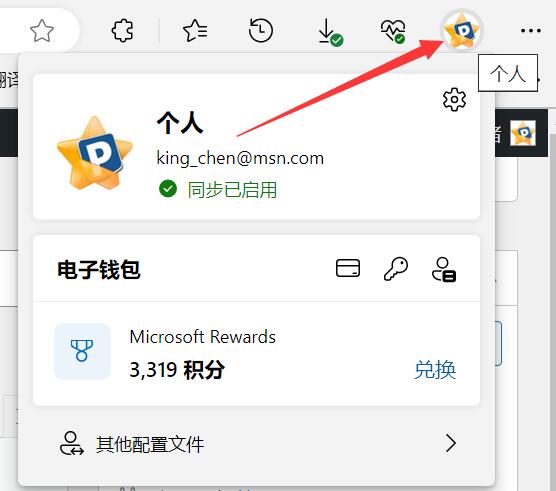
Edge浏览器怎么打开或关闭自动保存密码
当我们在浏览一些需要登录的网站时,在第一次输入帐号和密码之后,以后再次登录就不用再填写帐号和密码了,这可以节省很多时间,即安全又快速!这个功能Edge是自动打开的,但有些朋友可能不在自己的电脑上使用Edge需要关闭这个功能,接下来我们一起来看下怎么操作:
1. 点击Edge浏览器右上角的“...”,在弹出的菜单中选择设置;
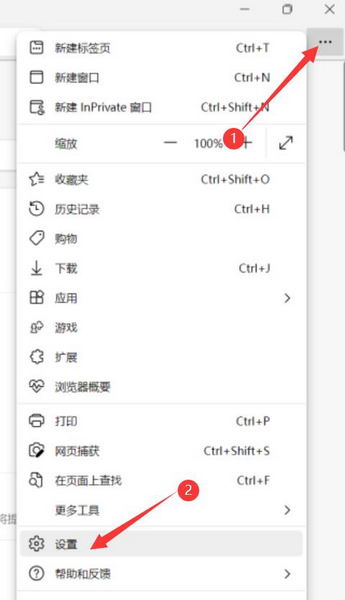
2. 在Edge设置界面 - 个人资料 的右侧窗口点击“密码”;
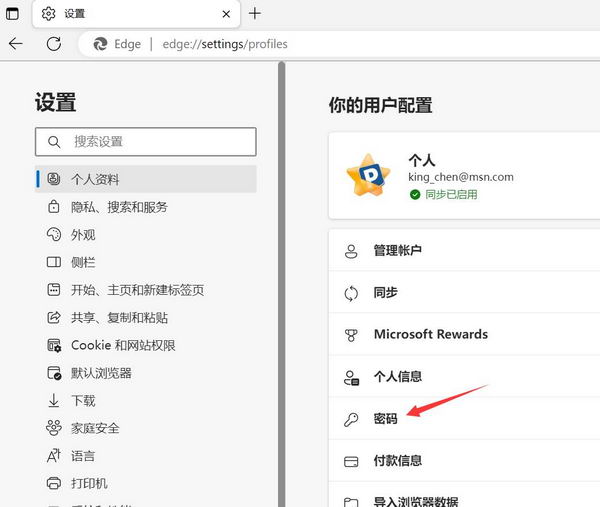
3. 到这步之后就能看到跟密码相关的设置了,包括:自动保存密码、自动填充密码等等;
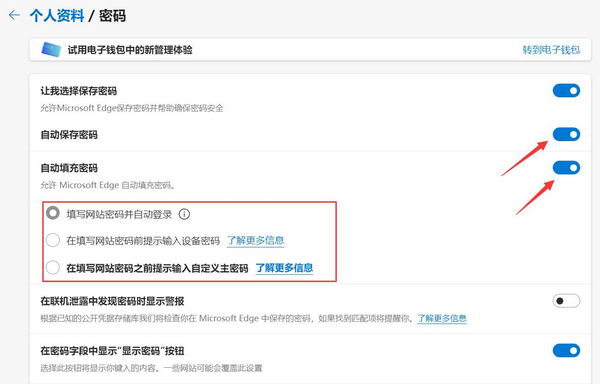
Edge浏览器保存的密码如何管理
上面第3步进入到密码界面后,其实往下拉就能看到密码管理的界面:
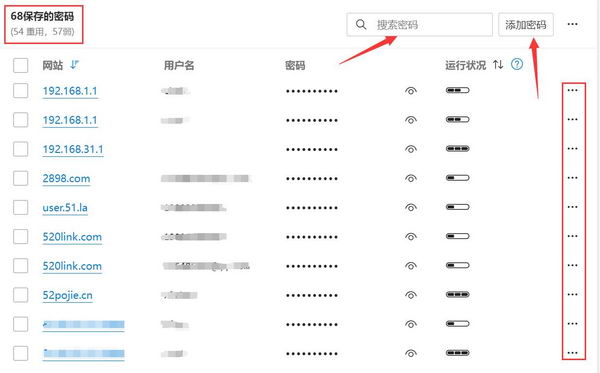
这里左上角会标出总共有多少个保存的密码,右上角可以自己添加密码,也可以搜索已经保存的某个网站的密码;当想删除的时候,只要点击右边的“...”选择删除即可,非常方便。
现在,你也会自己管理Edge密码了吧,平常要注意隐私安全,这些电脑知识一般要多多学习使用。

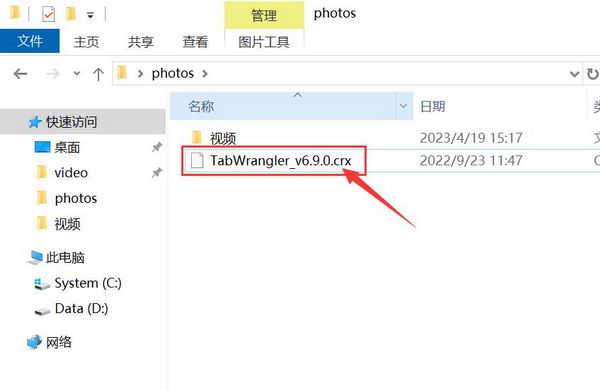
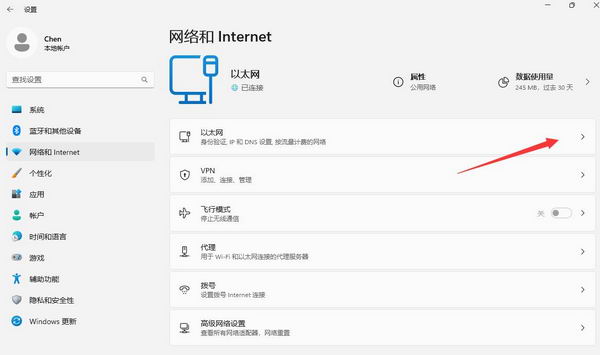

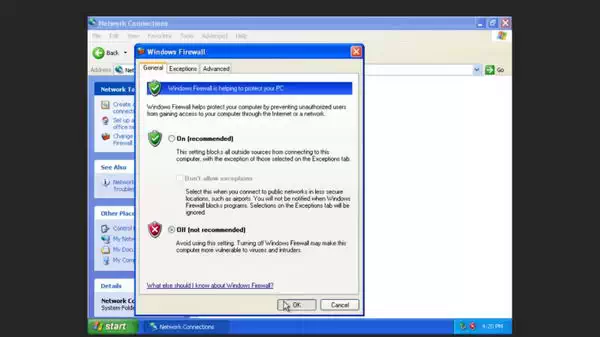




![[WIN] DS4Windows v3.3.3 - PC用PS4手柄驱动](https://www.pcsofter.com/wp-content/uploads/2023/03/2023032111114810.jpg)




